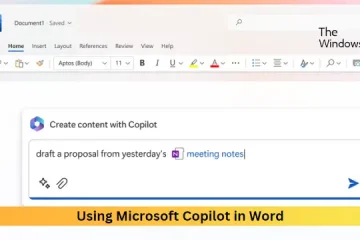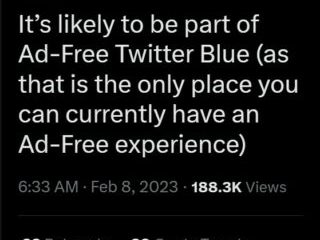WiFi は、デバイス間でインターネットを広めるための優れた接続機能です。過去数年間、WiFi はデバイス間でインターネットを共有するための最良の選択肢であり続けました。
しかし、WiFi はインターネットに接続されたデバイスであるため、接続の問題が発生しやすいです。 WiFi の問題により、ユーザーはインターネットに接続できなくなることがよくあります。
最近、多くの Android ユーザーが私たちにメッセージを送り、ホットスポット (Android) の接続について問い合わせてきましたが、インターネット アクセスの問題はありません。
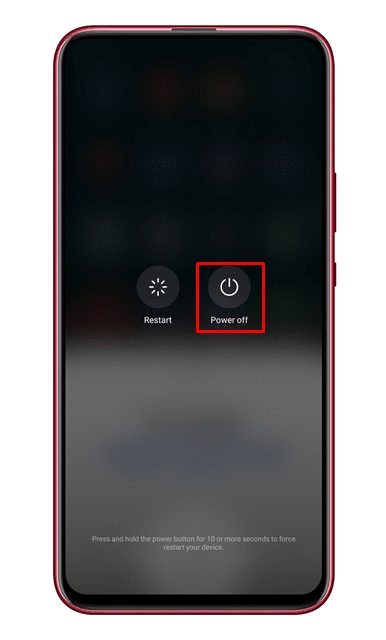
ホットスポットは接続されていますが、インターネットはありません 人生で最もイライラすることかもしれません。一部のユーザーは、モバイル ホットスポットへの接続中に「インターネット アクセスが制限されている、またはない」問題が発生したと報告しています。
Android でモバイル ホットスポットに接続されているがインターネットに接続されていない問題を修正する最良の方法
つまり、あなたも同じ問題に遭遇したことがある場合は、問題を解決する方法を検討してください。この記事では、Android でモバイル ホットスポットは接続されているがインターネットに接続できない問題を解決するためのベスト プラクティスをいくつか紹介します。
1.両方のデバイスを再起動します
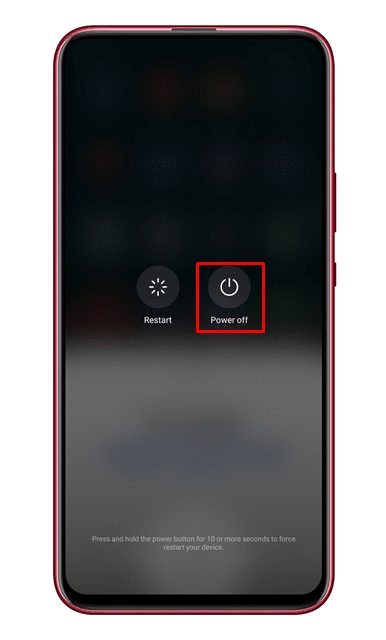
簡単な再起動で、モバイル ホットスポットは接続されているがインターネットに接続できないなど、ほとんどの問題を解決できます。この方法では、両方のデバイスを再起動する必要があります-インターネットを共有しているデバイスとホットスポットに接続しているデバイスです。
再起動したら、接続を確立します。もうエラーが発生します。また、共有デバイス上でインターネットデバイスが動作しているかどうかを確認してください。動作しない場合は、通信事業者に問い合わせる必要があります。
2.モバイル データをオフ/オンにする
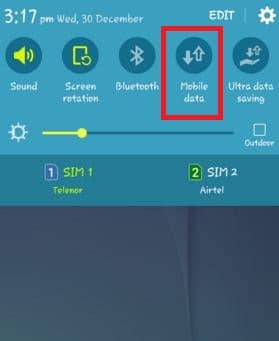
デフォルトでは、Android はモバイル データよりも WiFi を優先します。したがって、他のデバイスが WiFi ネットワークに接続されている場合は、それらを削除します。
削除したら、接続を確立します。それでも問題が解決しない場合は、モバイル データをオフ/オンにしてから、 モバイル ホットスポットを有効にします。これにより、最終的には問題が解決されます。
3.許可される最大接続数 (デバイス) を確認します
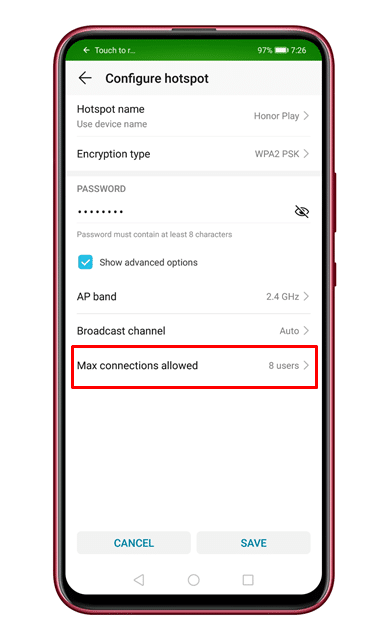
モバイル ホットスポットに接続しているのにインターネットにアクセスできない場合は、許可される最大接続オプションを確認する必要があります。 Android ではデフォルトで 8 台のデバイスを接続できます。したがって、モバイル ホットスポットに 9 番目に接続した場合は、インターネットを使用できなくなります。
そのため、共有デバイスで許可されているデバイスの最大数を確認してください。最大接続数を確認するには、[ワイヤレスとネットワーク] > テザリングとポータブル ホットスポット > ポータブル WiFi ホットスポット > ホットスポットの設定 > 許可される最大接続数に移動します。
4.時刻と日付の設定を確認してください
時刻と日付の設定が正しくないと、通常、インターネット関連の問題が多く発生します。多くのユーザーは、スマートフォンの日付と時刻の設定を修正するだけで、ホットスポットに接続されているがインターネットの問題は解決しないと主張しています。 Android で時刻と日付の設定を修正する方法は次のとおりです。
1. Android スマートフォンで設定アプリを開きます。
2.下にスクロールしてシステムをタップします。
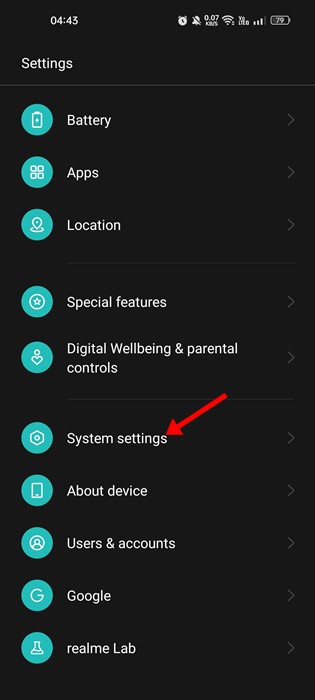
3.システム設定で、日付と時刻をタップします。
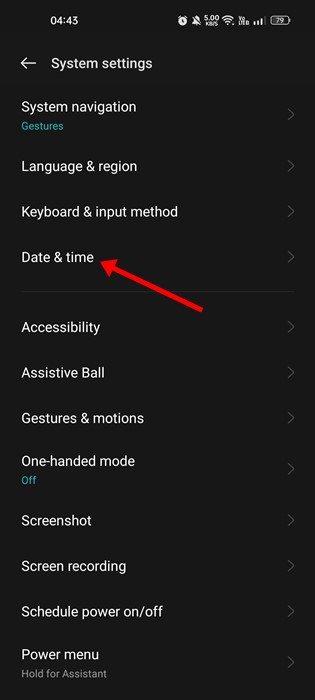
4. [日付と時刻] 画面で、[時間を自動的に設定する] トグルをオンにします。
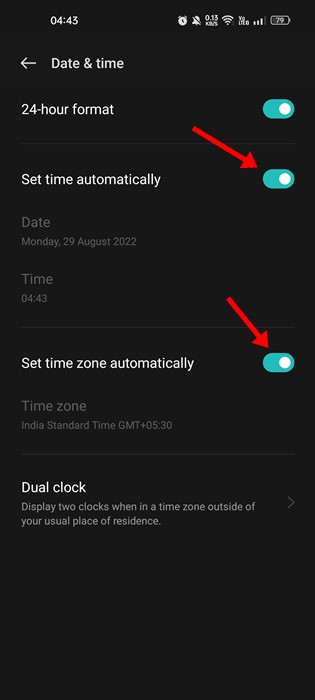
以上です。これにより、スマートフォンの日付と時刻がすぐに修正されます。完了したら、携帯電話を再起動し、ホットスポットに再度接続します。
5. WiFi ネットワークを忘れて再接続する
問題を解決するために最初に行うべきことの 1 つは、WiFi ネットワークを忘れて再接続することです。
WiFi ネットワークを忘れて再接続するWiFi ネットワークに新しいローカル IP アドレスが提供されると、問題が解決される可能性があります。 Android で Wi-Fi ネットワークを忘れるには、以下で共有する手順に従ってください:
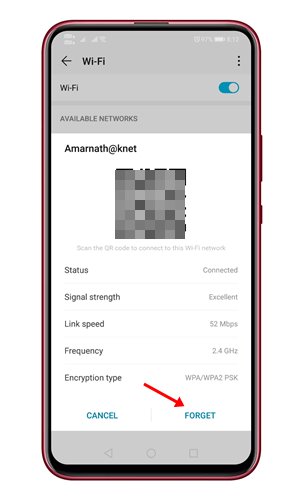 Android のアプリドロワーを開き、設定を選択します。 [設定] で [WiFi] オプションをタップします。次に、問題のある WiFi ネットワークを選択し、[削除] をタップします。完了したら、再度 WiFi ネットワークに接続します。
Android のアプリドロワーを開き、設定を選択します。 [設定] で [WiFi] オプションをタップします。次に、問題のある WiFi ネットワークを選択し、[削除] をタップします。完了したら、再度 WiFi ネットワークに接続します。
それだけです!これにより、Android ではホットスポットに接続されているもののインターネットの問題は解決されるはずです。
6. APN 設定を修正する
無効なアクセス ポイント名の設定もこのような問題を引き起こします。接続する前に、APN を一致させる必要があります (モバイル インターネットとテザリング モバイル インターネット)。そのため、インターネットを共有したいデバイスのアクセス ポイント名の設定を確認してください。
APN 設定を確認するには、[設定] > [接続] > [APN] に移動します。 2 つの APN の詳細を確認する必要があります。それらは一致するはずです。完了したら、デバイスを再起動し、ホットスポットをオンにします。
7.システム キャッシュのクリア
この種の問題は、システム キャッシュの破損が原因で発生することがよくあります。したがって、上記のすべての方法で問題を解決できない場合は、システム キャッシュをクリアする必要があります。
ただし、システム キャッシュのクリアは複雑なプロセスになる可能性があります。以下の手順に注意深く従う必要があります。
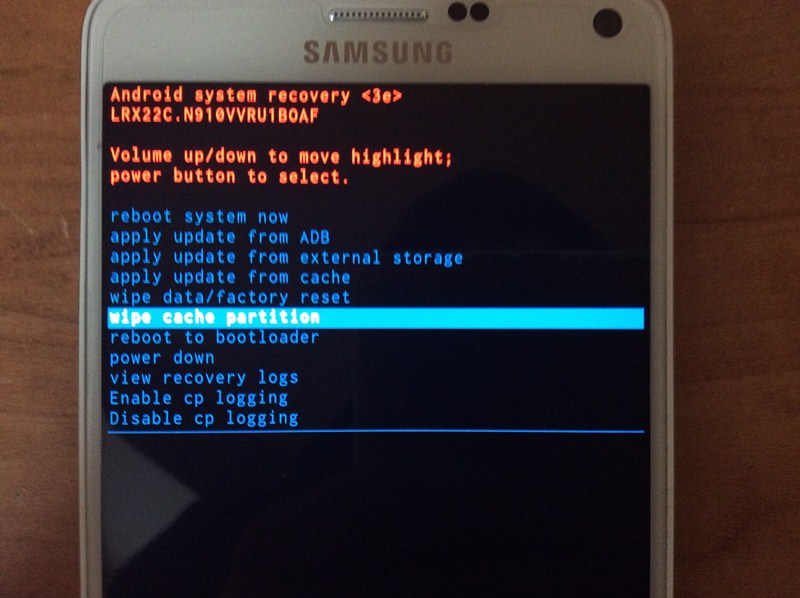 スマートフォンの電源を切ります。ここで電源 + 音量小キーを同時に押し続けます。携帯電話は数秒以内に再起動します。リカバリモードに移行します。 [ キャッシュの消去 ] オプションに移動するには、 音量を上げる + 音量を下げる ボタンを使用する必要があります。電源ボタンを使用してオプションを選択し、キャッシュをクリアします。完了したら、回復ウィンドウから再起動オプションを選択します。
スマートフォンの電源を切ります。ここで電源 + 音量小キーを同時に押し続けます。携帯電話は数秒以内に再起動します。リカバリモードに移行します。 [ キャッシュの消去 ] オプションに移動するには、 音量を上げる + 音量を下げる ボタンを使用する必要があります。電源ボタンを使用してオプションを選択し、キャッシュをクリアします。完了したら、回復ウィンドウから再起動オプションを選択します。
以上が、モバイル ホットスポットは接続されているがインターネットに問題がない場合に解決する 5 つの最良の方法です。この記事がお役に立てば幸いです!お友達にもシェアしてください。